Notice SAMSUNG GALAXY TAB A10
Liens commerciaux

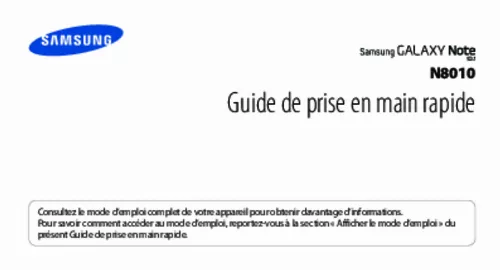
Le mode d'emploi SAMSUNG GALAXY TAB A10 vous rend service
Vous ne parvenez pas à mettre en service votre tablette pour voir vos photos et vidéos. Il est impossible de télécharger de nouvelles applications dans le play store de votre appareil. Vous venez de mettre en charge votre appareil, et ne voyez rien apparaitre. Pour savoir comment faire la mise ne service pour voir vos photos et vidéos, pour télécharger de nouvelles applications, ou encore pour allumer votre appareil branché, consultez le guide d'utilisation de votre SAMSUNG GALAXY TAB A10. Vous souhaitez déplacer deux icônes qui s'affichent sur la page d'ouverture de votre tablette, sans résultat. Votre appareil s'est éteint tout seul, et il est impossible de le rallumer en appuyant sur le bouton marche/arrêt. Un mot de passe s'est mis en place lors d'une manipulation de votre appareil et vous ne le connaissez pas. Le mode d'emploi de votre SAMSUNG GALAXY TAB A10 vous indiquera quel réglage faire pour déplacer des icônes ou les réduire, pour trouver un mot de passe, ou résoudre un dysfonctionnement de mise en route.
Extrait du mode d'emploi SAMSUNG GALAXY TAB A10
Les instructions détaillées pour l'utilisation figurent dans le Guide de l'utilisateur.
9 Barre Système La barre Système située au bas de l’écran vous permet d’accéder rapidement à des fonctions pratiques permettant d’explorer des écrans, d’ouvrir des applications, d’afficher des informations sur le système, etc. Verrouiller ou déverrouiller l’écran tactile Après un certain délai d’inactivité, votre appareil désactive et verrouille automatiquement l’écran tactile afin d’empêcher toute utilisation malencontreuse de l’appareil. Pour verrouiller manuellement l’écran tactile, appuyez sur la touche Marche/ Arrêt. Pour déverrouiller l’écran, activez-le en appuyant sur la touche Marche/Arrêt, appuyez n’importe où sur l’écran, puis faites glisser votre doigt dans n’importe quelle direction. • Volet de contrôle (gauche) : navigation parmi les écrans, applications. • Volet des notifications (droite) : affichage de l’heure, de l’état de l’appareil et des notifications. • Volet des mini-applications (centre) : accéder à des mini- accès aux applications récentes ou capture de l’écran actuel. 10 Utilisation du stylet S Pen Votre appareil est fourni avec un stylet spécial, appelé S Pen. • Vous pouvez acheter un stylet de rechange auprès de • Si votre stylet ne fonctionne pas correctement, apportezle dans un centre de service après-vente Samsung. • Pour de meilleures performances, maintenez le stylet perpendiculairement à l’écran tactile et évitez de l’utiliser trop incliné. votre revendeur Samsung. Outre les commandes traditionnelles, comme les appuis sur l’écran, le stylet S Pen vous permet d’accéder à des fonctions supplémentaires. Maintenez la touche se trouvant sur le côté du stylet enfoncée pour exécuter les actions suivantes: Retour Faites glisser le stylet vers la gauche pour revenir à l’écran précédent. • Ne pliez pas le stylet. • N’utilisez pas votre stylet à proximité d’une source d’interférences magnétiques. Cela risquerait de perturber, voire de bloquer le fonctionnement du stylet. Menu Faites glisser le stylet vers le bas pour ouvrir la liste des options disponibles sur l’écran actuel. 11 Capture d’écran Maintenez le stylet appuyé sur l’écran pour réaliser une capture d’écran. Accéder aux applications liste des applications. [...] Pour éteindre votre appareil, maintenez la touche Marche/Arrêt enfoncée, puis appuyez sur Éteindre → OK. Présentation de l’appareil 1 2 3 4 3 6 7 • Respectez toutes les consignes de sécurité et directives formulées par le personnel compétent dans les lieux où l’utilisation d’appareils sans fil est interdite, comme par exemple dans les avions et les hôpitaux. • Pour utiliser uniquement les services ne nécessitant pas de connexion radio (Wifi + Bluetooth), activez le mode Hors-ligne. 5 8 7 9 10 13 14 Numéro 4 5 6 7 8 9 10 11 12 13 14 Fonction Compartiment pour carte mémoire Connecteur à fonctions multiples Objectif photo avant Capteur de luminosité Microphone Prise audio 3,5 mm1 Antenne intégrée Objectif photo arrière Compartiment pour stylet S Pen IrLED Flash 11 12 Numéro 1 2 3 8 Fonction Touche Marche/Arrêt/Réinitialisation/ Verrouillage Touche de volume Haut-parleur 1. Le branchement incorrect d’un kit piéton sur votre appareil peut endommager le kit piéton ou la prise audio. Touches Touche Fonction Allumer l’appareil (maintenir la touche enfoncée); Accéder aux options de l’appareil (maintenir la touche enfoncée); Éteindre et verrouiller l’écran tactile ou réactiver l’écran tactile. Réinitialiser l’appareil (maintenir la touche enfoncée pendant 8 à 10 secondes). Réglez le volume de l’appareil. Volume Écran tactile L’écran tactile de votre appareil vous permet de sélectionner des éléments et des fonctions en toute facilité. Vous pouvez exercer une simple pression, une pression prolongée, ou faire glisser votre doigt sur l’écran. Marche/Arrêt/ Réinitialisation2 /Verrouillage Écran d’accueil Lorsque l’appareil est en mode veille, l’écran d’accueil apparaît. Depuis l’écran d’accueil, vous pouvez visualiser les icônes d’information et accéder aux widgets, aux applications, etc. L’écran d’accueil comprend plusieurs volets. Faites défiler l’écran vers la gauche ou la droite pour atteindre les différents volets de l’écran d’accueil. Vous pouvez également appuyer sur l’un des points en haut de l’écran pour accéder directement au volet correspondant. [...]..
Téléchargez votre notice ! Téléchargement gratuit et sans inscription de tous types de documents pour mieux utiliser votre tablette SAMSUNG GALAXY TAB A10 : mode d'emploi, notice d'utilisation, manuel d'instruction. Cette notice a été ajoutée le Dimanche 1 Janvier 2017. Si vous n'êtes pas certain de votre références, vous pouvez retrouvez toutes les autres notices pour la catégorie Tablette Samsung.


